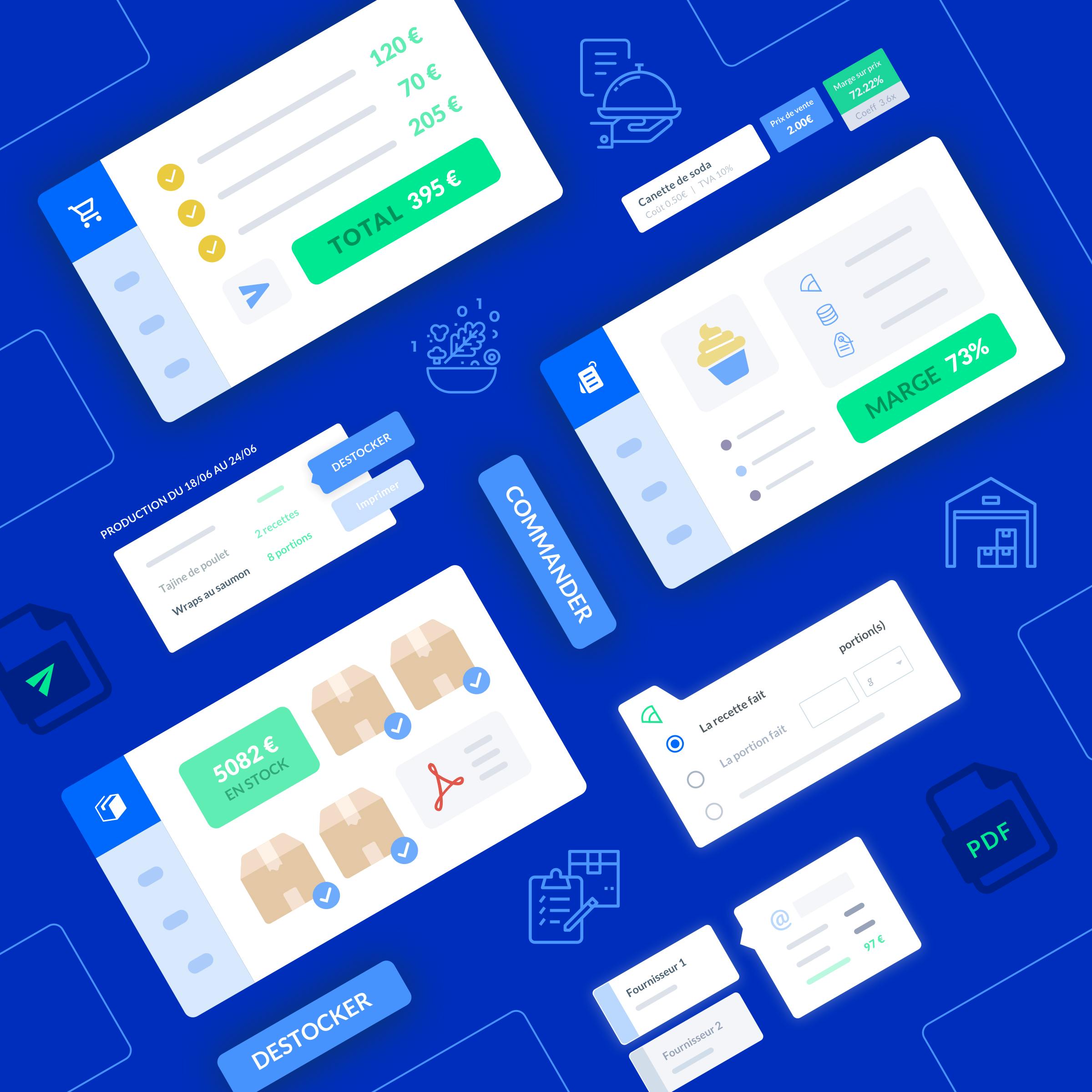Comment caractériser un problème fonctionnel (bug)
Suivez le tutoriel pas à pas pour rendre compte d'un problème et nous aider à le résoudre
Suivez le tutoriel pas à pas pour rendre compte d'un problème et nous aider à le résoudre
Comment melba garantit la qualité de ses applicatifs
Nous avons mis en place un processus de développement très qualitatif pour prévenir un maximum de problèmes :
- des spécifications très détaillées : en amont du développement, nous réalisons des spécifications très détaillées pour garantir un niveau de compréhension optimal pour nos équipes.
- des tests fonctionnels poussés : chaque fonctionnalité embarque un morceau de code exécuté automatiquement pour la tester. Ce morceau de code est ré-exécuté à chaque nouveau déploiement pour garantir que les nouvelles fonctionnalités n'impactent pas les anciennes.
- de petites itérations : nous réalisons en moyenne 60 mises à jour par mois. Celles-ci sont donc de petite taille ce qui permet de facilement circonscrire le périmètre impacté par une mise à jour afin de faciliter les tests manuels qui se rajoutent aux tests automatisés.
Nous surveillons par ailleurs nos systèmes en temps réel et recevons des alertes dans la plupart des cas si des utilisateurs rencontrent des difficultés, ce qui fait que les corrections sont souvent déployées avant même que nos utilisateurs les rencontrent, car nous testons tout très fortement avant un déploiement.
Comment isoler les problèmes relatifs à votre propre installation ?
Avant de nous faire part d'un problème fonctionnel, vous devez éliminer les éléments particuliers relatifs à votre propre installation :
- vérifiez que le problème est reproductible : si le problème n'est pas reproductible avec une série d'actions précises, ça n'est probablement pas un bug, mais un problème d'usage ou de connexion et nous ne pourrons pas le résoudre techniquement. Nous pouvons toutefois vous aider à comprendre le fonctionnement de notre application, contactez-nous en cas de difficulté via la bulle de discussion accessible en bas à droite de votre écran.
- Installer la dernière version du navigateur Google Chrome, téléchargeable ici. Nous n'assurons pas une compatibilité complète sur les autres navigateurs car ils ne suivent pas les meilleurs standards du web aussi rapidement que Chrome.
- Vider le cache et recharger l'application : supprimez tous les cookies et le cache des application via le menu Configuration -> Vie privée et sécurité -> Vider les données de navigation, les cookies et les autres données du site. Rechargez l'application (ctrl + recharger à partir du navigateur).
- Tester en navigation privée et sans extensions : ouvrez une nouvelle page en navigation privée et désactivez les extensions du navigateur. Cela permet de s'assurer que des programmes externes n'influent pas sur l'interface, ce qui est assez fréquent. En particulier, des extensions de traduction changent parfois le contenu des écrans, c'est à vous de les désactiver pour notre application.
Si le dysfonctionnement continue, suivez les prochaines étapes pour caractériser le bug précisément.
Comment caractériser un bug précisément
Un bug est un dysfonctionnement de l'application que nous pouvons rapidement corriger via un ajustement de l'interface et de nos traitements serveur.
Pour caractériser un bug précisément, veuillez réunir les informations suivantes.
Le scénario de reproduction
Identifiez les étapes permettant de reproduit le bug : écran concerné, liste des clics et saisies, comportement attendu, comportement obtenu. Exemple :
Que je clique sur le titre de mon organisation
Que je saisis un nouveau texte
Que je valide
Alors je m'attends à ce que le nouveau nom soit enregistré
Mais l'ancien nom apparaît toujours
Le message d'erreur
Si un message d'erreur survient, faites une capture d'écran et joignez-la à votre message.
Les message de console du navigateur
Votre navigateur permet d'accéder au détail des erreurs survenues, via sa console.
Suivez ces étapes :
- rechargez l'application (ctrl + rechargement sur votre navigateur) ;
- ouvrez la console du navigateur (clic droit sur l'écran, inspecter) avant de réaliser une action sur l'écran ;
- rendez-vous dans l'onglet "Console" ;
- reproduisez le bug sur l'application ;
- relevez le contenu de la console (messages rouges) via une capture d'écran et joignez-la à votre message.
Une vidéo de l'interface
Vous pouvez facilement réaliser une vidéo de l'interface au moment où le problème survient en utilisant l'extension Screenity. Cliquez sur le lien pour l'installer.
Envoyer les informations
Une fois les précédentes informations réunies, vous pouvez nous les adresser :
- soit via le formulaire de contact si vous n'avez pas de pièce jointes ;
- soit via la bulle de discussion accessible dans l'application si vous avez des pièces jointes (capture d'écran, vidéo).